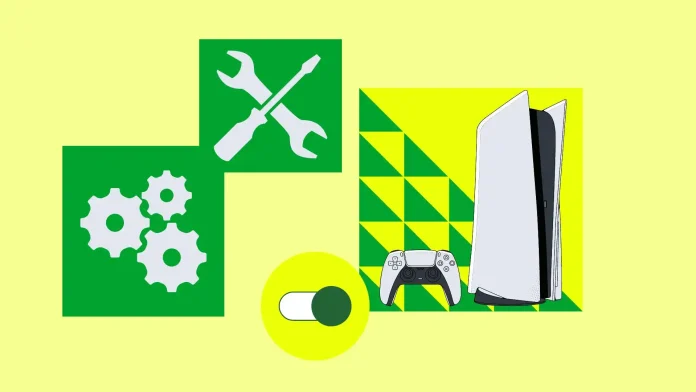PS5 に問題がある場合、ユーザーは専門家の助けを求めたり、交換を検討したりする前に、最初のトラブルシューティング手順に従う必要があります。
まず、電源ケーブルと電源に損傷や問題がないかどうかを検査します。ユーザーは、ケーブルの偶発的な損傷やコンセントの機能不全が電源問題の原因であることに気づくことがよくあります。次に、過熱を確認し、診断手段としてセーフ モードを実行してみてください。
この問題に遭遇したユーザーは、ディスクを本体に挿入すると成功したと報告しています。この解決策はスタンドにのみ適用されます。 PS5 の電源が入らないのはなぜですか
PS5 ユーザーは、コンソールの電源が入らない状況に遭遇し、当惑しイライラする可能性があります。この問題の背後にある潜在的な原因を理解すると、トラブルシューティングと適切な解決策の発見に役立ちます。 PS5 の電源が入らない理由については、次のとおりです。
- ディスプレイ デバイスの問題:本体はテレビまたはモニターに接続しているため、ディスプレイの電源が入っていることを確認し、HDMI ケーブルを調べてください。この懸念は本体ではなく、ディスプレイ デバイスが非アクティブであることが原因である可能性が考えられます。
- 電源接続とコンセントの問題: 電源コンセントに欠陥があるか、問題があると、PS5 に電力が供給されなくなる可能性があります。
- 電源ケーブルとアダプターの問題: 電源ケーブルの損傷または電源アダプターの欠陥により、本体への電力供給が不十分になる可能性があります。
- 過熱の問題: 過熱により安全機構が作動し、PS5 の電源が遮断される可能性があります。適切な換気とコンソールの換気グリルの清掃が重要です。
- ファームウェアのアップデート: ファームウェアが古いと互換性の問題が発生する可能性があるため、PS5 のファームウェアを定期的にアップデートすることが重要です。
- データベースの破損: データベースが破損または断片化すると、起動プロセスが妨げられる可能性があります。セーフ モードでデータベースを再構築すると、この問題の解決に役立つ可能性があります。
- その他の要因: ハードウェアの障害や複雑なシステムの問題によっても PS5 の電源が入らなくなる可能性があり、ソニーのカスタマー サポートまたは専門家によるさらなる診断と支援が必要になります。
これらは潜在的な原因であり、問題の内容は異なる場合があることに注意してください。トラブルシューティングの手順を実行し、適切な支援を求めることが重要です。
PS5の電源が入らない場合の対処法
このエラーの考えられる原因を調べたら、それに対処する価値があります。以下にサービスセンターに行かずに問題を解決する方法をリストします。最も単純なものから最も複雑なものまでリストされているため、各方法を順番に試してみることをお勧めします。
- 電源接続とコンセントを確認する: PS5 の電源が入らないトラブルシューティングの最初のステップは、PS5 が電源に正しく接続されていることを確認することです。電源ケーブルの両端の接続をチェックし、しっかりと差し込まれていることを確認します。さらに、電源コンセントに目に見える損傷や停電の兆候がないか調べます。現在のコンセントに問題がないか確認するために、本体を別のコンセントに接続してみてください。
- 電源ケーブルとアダプターを検査する:電源ケーブルを検査します。場合によっては、電源ケーブルの欠陥により PS5 の電源の問題が発生することがあります。問題がある場合は、ケーブルを新しいものに交換することを検討してください。遊んでいるだけでケーブルを噛んでしまう可能性がある犬などのペットを飼っている場合は、特にこの点を考慮してください。ちなみに、ネズミはケーブルの絶縁体を噛むのが大好きです。理由はわかりませんが、そうなります。
- ハード リセットを実行する:前の手順で問題が解決しなかった場合は、完全にリセットすると解決する可能性があります。本体がフリーズしている可能性があります。これを行うには、本体の前面にある電源ボタンを見つけて、ビープ音が聞こえるまで約 10 秒間押し続けます。これにより、PS5 が完全にシャットダウンされます。これはハード リセットです。ゲームが正しく完了しません。クラッシュモードで完了します。これは、ソフトウェアに不具合がある場合に役立つ可能性があります。

- 過熱を確認する: PS5 には電源に過熱保護機能が組み込まれており、この機能は通常、目に見える症状が先行してトリガーされることはほとんどありません。コンソールのパフォーマンスの低下や画像解像度の低下は、過熱を示していることが多く、プロセッサーやビデオ カードを含むすべてのコンポーネントに影響を与えます。このような場合、十分な冷却が行われて初めてコンソールの電源がオンになることがあります。これに対処するには、換気グリルにほこりや破片が蓄積している可能性がないかどうかを検査し、必要に応じて掃除します。問題が解決しない場合は、専門的な診断評価を受けることをお勧めします。
- ゲームディスクの挿入:一部の PS5 ファームウェアでは、ディスクドライブの使用時に不具合が発生しました。コントローラーのエラーによりPS5が起動しませんでしたが、ディスクを挿入すると本体が再起動して動作するようになります。ディスクドライブを取り外すこともできましたが、この問題はファームウェアのアップデート後に修正されました。
- 本体をセーフ モードで再起動する: PS5 をセーフ モードで再起動することは、システム関連のさまざまな問題を解決するための効果的なトラブルシューティング手順となる可能性があります。セーフ モードを開始するには、PS5 の電源を切り、完全に電源が切れるまで待ちます。電源をオフにしたら、 2 回目のビープ音が聞こえるまで、本体の電源ボタンを押し続けます。これにより、コンソールがセーフ モードで起動します。
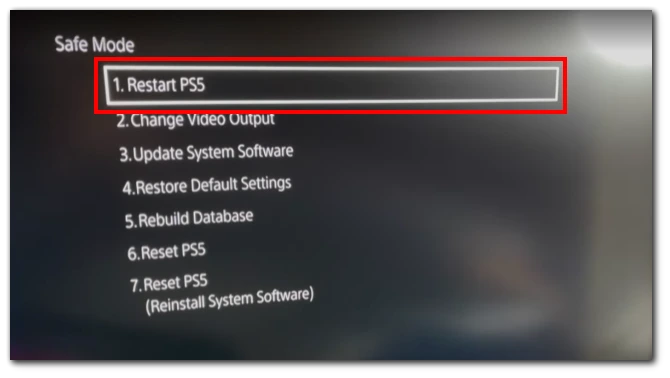
セーフモードメニューから「PS5を再起動する」オプションを選択し、本体を再起動します。このプロセスは、ソフトウェアの軽微な不具合を解決し、電源投入時の問題を解決できる可能性があります。
PS5 データベースを再構築する:データベースが破損または断片化している場合も、起動時に問題が発生する可能性があります。これに対処するには、本体の電源を切り、2 回目のビープ音が聞こえるまで電源ボタンを約 7 秒間押し続けて、PS5 をセーフ モードで起動します。セーフモードメニューから「データベースの再構築」を選択します。
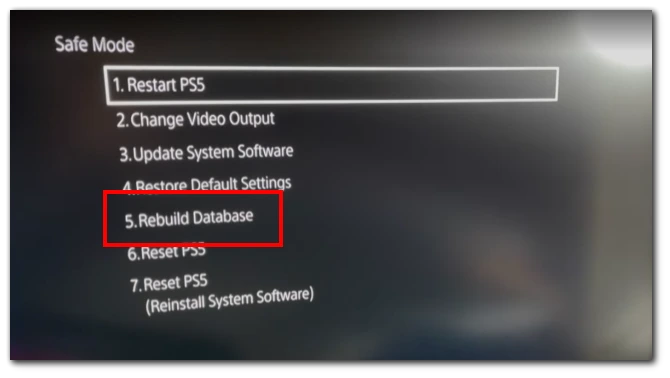
このプロセスには時間がかかる場合がありますが、ソフトウェア関連のさまざまな問題の解決に役立ちます。プロセスが完了したら、コンソールを再起動し、電源が正常にオンになるかどうかを確認します。
USB ドライブを使用してセーフ モードでアップデートをインストールする:ソフトウェアの問題により PS5 の電源が入らず、システム メニューにアクセスできない場合は、USB ドライブを使用してセーフ モードで本体のファームウェアをアップデートしてみることができます。まず、PlayStation の公式 Web サイトにアクセスし、最新の PS5 ファームウェア アップデート ファイルを USB ドライブにダウンロードします。 USB ドライブが FAT32 または exFAT ファイル システムにフォーマットされていることを確認します。
次に、PS5 の電源を切り、完全にシャットダウンするまで待ちます。 USB ドライブをコンソールの前面にある USB ポートの 1 つに挿入します。次に、2 回目のビープ音が聞こえるまで電源ボタンを押し続けて、セーフ モードに入ります。セーフモードメニューから「システムソフトウェアの更新」オプションを選択します。コンソールは USB ドライブ上のアップデート ファイルを検出し、インストール プロセスを案内します。画面上の指示に注意深く従って、アップデートを完了させてください。
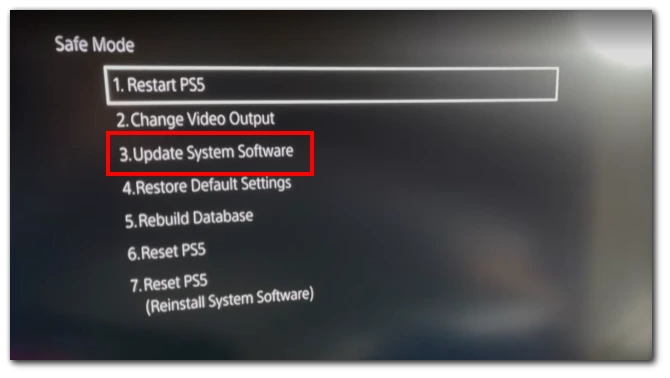
アップデートがインストールされると、PS5 が再起動し、電源オンの問題が解決されたかどうかを確認できます。そうでない場合は、ソニーのカスタマーサポートにさらなるサポートを求めることを検討してください。
Sony サポートに連絡する:これまでの解決策が役に立たなかった場合は、Sony サポートに連絡してください。そこで助けが得られるとは思えませんが、問題は、最近のサポートコールセンターには専門家がおらず、雇用された従業員は承認されたアルゴリズムに従ってのみ機能するということです。そのため、本体が接続されているかどうかの確認から電源ボタンの長押しまで、すべてをやり直す必要があります。もちろん、最寄りのサービスセンターの住所が提供され、コンソールを使って診断するようアドバイスされます。
PS5 の電源が勝手に切れてしまい、電源が入らないのはなぜですか?
PS5 の自動シャットダウンとその後の電源投入の失敗は、次の 3 つの潜在的な要因のいずれかが原因であると考えられます。
- 停電:電球などの他の電化製品が動作しているかどうかを確認して、家に電気が通っているかどうかを確認します。
- 過熱トリガー:コンソールが過熱に遭遇した可能性があり、コンポーネントの完全性を維持し、潜在的な危険を防ぐために保護シャットダウンが作動します。コンソールの触覚検査により過熱を確認できます。過度の熱を発したり、過熱したプラスチックの臭いがする場合は、再起動を試みる前に冷却することをお勧めします。
- コンポーネントの誤動作:考えられる内部問題は、電子コンポーネントの欠陥からコネクタの接続の損傷まで多岐にわたります。このような場合、故障を特定して修正するには、資格のある専門家による包括的な診断評価が必要になる場合があります。